Aktualisiert December 2025 : Beenden Sie diese Fehlermeldungen und beschleunigen Sie Ihr Computersystem mit unserem Optimierungstool. Laden Sie es über diesen Link hier herunter.
- Laden Sie das Reparaturprogramm hier herunter und installieren Sie es.
- Lassen Sie es Ihren Computer scannen.
- Das Tool wird dann Ihren Computer reparieren.
Es gibt keine Möglichkeit, Windows Updates über die Systemsteuerung oder die Einstellungen in Windows 10 zu deaktivieren, wie es bei früheren Versionen von Windows der Fall war. Aber es gibt einen Workaround zum Deaktivieren oder Deaktivieren von Windows Update in Windows 10, über den wir in diesem Beitrag sprechen werden.
Lassen Sie uns zunächst einen Blick darauf werfen, warum man Windows Updates abschalten möchte.
Mit Windows 8.1 und früheren Versionen hatten wir Windows Update mit Optionen:
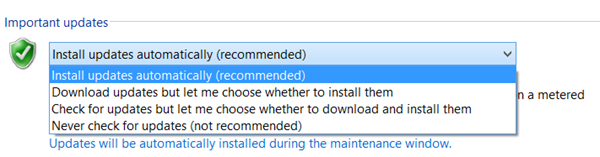
- Updates automatisch installieren (empfohlen)
- Updates herunterladen, aber auswählen, wann sie installiert werden sollen
- Suche nach Updates, aber lass mich wählen, ob ich sie herunterladen und installieren soll
- Niemals nach Updates suchen (Nicht empfohlen)
Diese Optionen boten die Möglichkeit, Updates aufzuschieben, bis wir genug Zeit hatten, sie herunterzuladen und zu installieren oder sie automatisch herunterzuladen und dann zu einem von uns gewünschten Zeitpunkt zu installieren. Diese Optionen sind in Windows 10 Update & Sicherheitseinstellungen nicht vorhanden.
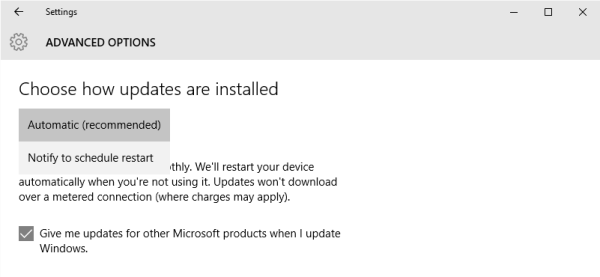
Microsoft hat erklärt, dass es Updates in zwei verschiedenen Methoden für seine beiden unterschiedlichen Arten von Clients bereitstellen wird.
Zuerst sind es die Heimanwender, die keine Möglichkeit haben, Upgrades aufzuschieben. Die Updates werden heruntergeladen und installiert, auch wenn sie an etwas arbeiten, was den Computer in einigen Fällen langsam macht. Der PC würde jedoch nur dann neu starten, wenn Sie nichts tun, oder er würde zum geplanten Zeitpunkt neu starten, wenn Sie et one haben. Wenn ein Neustart erforderlich ist, muss der Benutzer möglicherweise seine Arbeit speichern und dann neu starten, bevor er zu seiner Arbeit zurückkehren kann. Natürlich können Sie mit Windows 10 den Neustart verschieben, aber das ist nicht genug, da ein Download im Hintergrund in manchen Fällen das Surfen verlangsamen kann.
Der andere Ring von Benutzern sind die Unternehmensnutzer, die die Möglichkeit haben werden, Aktualisierungen zu verzögern, so dass sie diese auf die Zeit, in der sie frei sind, beschränken können. Microsoft sagte, dass es Updates für solche Benutzer weniger häufig vorantreiben würde, so dass sie mit einer minimalen Ausfallzeit konfrontiert werden. Dies sind die Unternehmen und Echtzeit-Nutzer wie Krankenhäuser und Geldautomaten etc.
Für Privatanwender und professionelle Anwender gibt es nicht einmal die Möglichkeit, die Updates zu verzögern. Sie werden heruntergeladen, sobald sie verfügbar sind. Die Verfügbarkeit von Windows Updates für normale Benutzer bedeutet, dass die Updates bereits von Windows Insidern getestet wurden. Wenn Sie ein Windows Insider sind und Windows 10 Home oder Pro ausführen, haben Sie Vorrang, um Updates zu erhalten. Nach einigen Tagen des Testens der Updates und wenn es keine Probleme gibt, wird es an den normalen Ring der Benutzer freigegeben.
Sie stecken also fest. Windows 10 lädt weiterhin Updates herunter, sobald sie verfügbar sind, und belegt Ihre Computerressourcen, wenn Sie es nicht möchten. Einige von uns werden wollen, dass die automatischen Downloads gestoppt werden, damit wir die Updates manuell installieren können, wenn sie kostenlos sind – wenn wir nicht an etwas Dringendem arbeiten. Das heißt, einige Benutzer möchten die Freiheit und Option zum Herunterladen und Installieren von Updates, wenn sie sie wollen und nicht, wenn Microsoft sie bereitstellt.
Da es keine Möglichkeit gibt, Windows-Updates über die Systemsteuerung oder die PC-Einstellungen zu deaktivieren, gibt es hier einen Workaround.
Deaktivieren von Windows Updates in Windows 10
Wir empfehlen die Verwendung dieses Tools bei verschiedenen PC-Problemen.
Dieses Tool behebt häufige Computerfehler, schützt Sie vor Dateiverlust, Malware, Hardwareausfällen und optimiert Ihren PC für maximale Leistung. Beheben Sie PC-Probleme schnell und verhindern Sie, dass andere mit dieser Software arbeiten:
- Download dieses PC-Reparatur-Tool .
- Klicken Sie auf Scan starten, um Windows-Probleme zu finden, die PC-Probleme verursachen könnten.
- Klicken Sie auf Alle reparieren, um alle Probleme zu beheben.
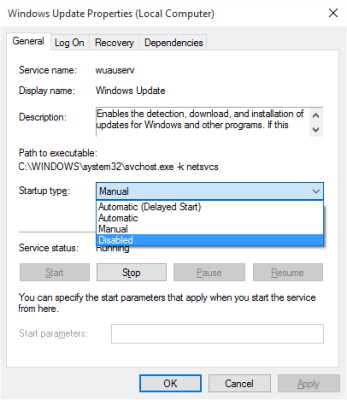
Aber da Windows jetzt ein Dienst ist, müssen Sie Ihren Computer auf dem neuesten Stand halten. Um die nächsten Features oder eine neuere Version installieren zu können, müssen die früheren Updates installiert werden. Deshalb müssen Sie, wenn Sie die obige Problemumgehung verwenden, den Windows-Dienste-Manager aufrufen und ihn ab und zu einschalten, um Ihren Kopie von Windows.
Wenn Sie den Windows Update Service einschalten und Windows Update in den PC-Einstellungen öffnen, wird eine Meldung angezeigt, dass Updates nicht installiert wurden, weil der Computer gestoppt wurde. Sie müssen auf Wiederholen klicken, damit alle verfügbaren Updates heruntergeladen und installiert werden. Dies kann zwei oder drei Versuche zur Überprüfung auf Updates erfordern. Sie müssen weiterhin auf Nach Updates suchen klicken, bis Ihr Computer auf dem neuesten Stand ist. Dann können Sie den Windows Update-Dienst wieder deaktivieren, bis Sie das nächste Mal das Gefühl haben, dass Sie genug Zeit haben, um Ihre Kopie von Windows 10 zu aktualisieren.
und navigieren Sie zur folgenden Richtlinieneinstellung:
Computerkonfiguration > Administrative Vorlagen > Windows-Komponenten > Windows Update
Doppelklicken Sie auf der rechten Seite auf Automatische Updates konfigurieren und ändern Sie die Einstellungen entsprechend Ihren Anforderungen.
Wir empfehlen nicht, das automatische Windows Update in Windows 10 zu deaktivieren. Wenn Ihr Computer mit Downloads im Hintergrund zufrieden ist und Ihre Arbeit nicht beeinträchtigt, ist es nicht ratsam, dies zu tun. Wenn Sie jedoch durch das Herunterladen und Installieren von Updates im Hintergrund mit einer Verlangsamung des Computers konfrontiert werden, ist der obige Tipp zum Deaktivieren von Windows-Updates in Windows 10 hilfreich.
Wenn Sie Ihre Netzwerkverbindung auf’Gemessen’ setzen, kann Windows 10 auch das automatische Herunterladen der Updates verhindern. Sie können dies wie folgt tun – Einstellungen app > Netzwerk & Internet > WiFi > Erweiterte Optionen. Schieben Sie den Schieberegler auf Ein für Als Messanschluss einstellen. Sehen Sie, wie Sie die gemessene Verbindung in Windows 10 einstellen.
TIPPS:
- Mit StopUpdates10 können Sie Updates unter Windows 10 mit einem Klick blockieren.
- Win Update Stop ist ein kostenloses Tool, mit dem Sie Windows Updates unter Windows 10/8/7 mit einem Klick auf die Schaltfläche deaktivieren können.
Übrigens hat Microsoft ein Tool namens Updates anzeigen oder verstecken veröffentlicht, mit dem Benutzer bestimmte unerwünschte Windows Updates in Windows 10 verstecken oder blockieren können. Sie können damit verhindern, dass Windows 10 bestimmte Updates herunterlädt.
Sie können sich auch von Windows 10 benachrichtigen lassen, bevor Sie Updates herunterladen. Wie man Windows Updates über die Registry in Windows Server konfiguriert, könnte auch einige von Ihnen interessieren. Erfahren Sie, wie Sie automatische Treiber-Updates stoppen können. Erfahren Sie, wie Sie Windows 10 davon abhalten können, Ihren Computer automatisch zu aktualisieren.
EMPFOHLEN: Klicken Sie hier, um Windows-Fehler zu beheben und die Systemleistung zu optimieren
